本文主要是介绍C#使用EPPlus操作Excel(读写),希望对大家解决编程问题提供一定的参考价值,需要的开发者们随着小编来一起学习吧!
之所以使用EPPlus操作Excel是因为微软自带的运行效率太低,数据多后会特别慢,不能满足现场要求。如果想速度快,而且只是读取Excel的配置还有另一个办法就是将Excel保存成xml文件,参考我的另一个文章:C# 读取XML格式的Excel文件
以前项目中会在Excel中配置参数后,加载动态显示到界面中,动态显示参考我的文章:C# 使用FlowLayoutPanel动态显示_花开莫与流年错_的博客-CSDN博客
百度搜常见的有ERRlus和NPOI,NPOI支持多一点性能差一点
1、下载依赖。在引用》管理NuGet中输入》EPPlus
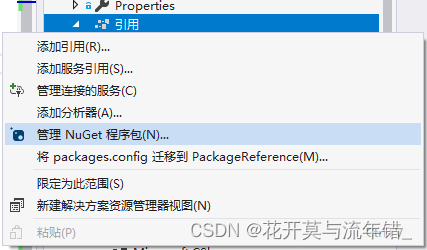
安装如下第一个搜索结果

2、示例代码
using OfficeOpenXml;
using System;
using System.Diagnostics;
using System.IO;
using System.Linq;
using System.Text;
using System.Threading.Tasks;namespace Study_CSharp
{class MyExcelByEPPlus {public void Test(){Stopwatch watch = new Stopwatch();watch.Start();string path = Directory.GetCurrentDirectory() + @"\" + @"file.xlsx";FileInfo file = new FileInfo(path);ExcelPackage.LicenseContext = LicenseContext.NonCommercial;using (var package = new ExcelPackage(file)){string sheetName = "hello";var sheet = package.Workbook.Worksheets.Where(x => x.Name == sheetName).FirstOrDefault();if (sheet == null){sheet = package.Workbook.Worksheets.Add(sheetName);}sheet.Cells[1, 2].Value = "lalala"; // 第一行、第二列//sheet.SetValue(1, 2, "EPPlus value");sheet.InsertRow(3, 4);package.Save();}watch.Stop();Console.WriteLine($"Time is {watch.ElapsedMilliseconds} ms");Console.ReadLine();}}
}运行报错处理
1、错误:OfficeOpenXml.LicenseException:“Please set the ExcelPackage.LicenseContext
ExcelPackage.LicenseContext = LicenseContext.NonCommercial; // 添加这行代码后不会报ExcelPackage错误
using (var p = new ExcelPackage()){}2、错误:System.InvalidOperationException:“序列不包含任何元素”
// 会报错的函数是这样的
var sheet = package.Workbook.Worksheets.Where(x => x.Name == "hello").First();
// 原因是因为使用First的时候至少必须有一条数据,使用Single查询的时候查询结果必须有且只有一条数据,如果没有查到任何数据就会报上面异常。
// 解决办法:使用FirstOrDefault和SingleOrDefault,如果没有数据的话,返回对应类型的默认值.
var sheet = package.Workbook.Worksheets.Where(x => x.Name == "hello").FirstOrDefault();3、sheet.SetValue(1, 1, "EPPlus value");报错:System.NullReferenceException:“未将对象引用设置到对象的实例。”
是因为上面的返回的sheet还是空,需要在上面加判断如果为空则添加sheet
这篇关于C#使用EPPlus操作Excel(读写)的文章就介绍到这儿,希望我们推荐的文章对编程师们有所帮助!







